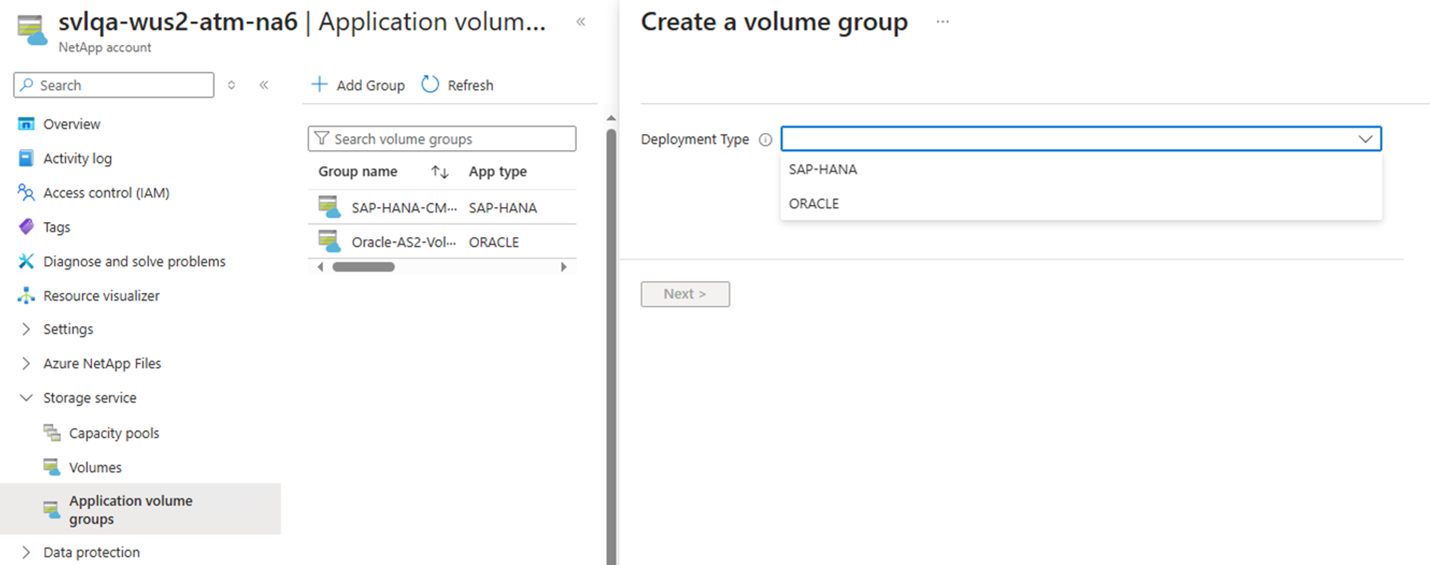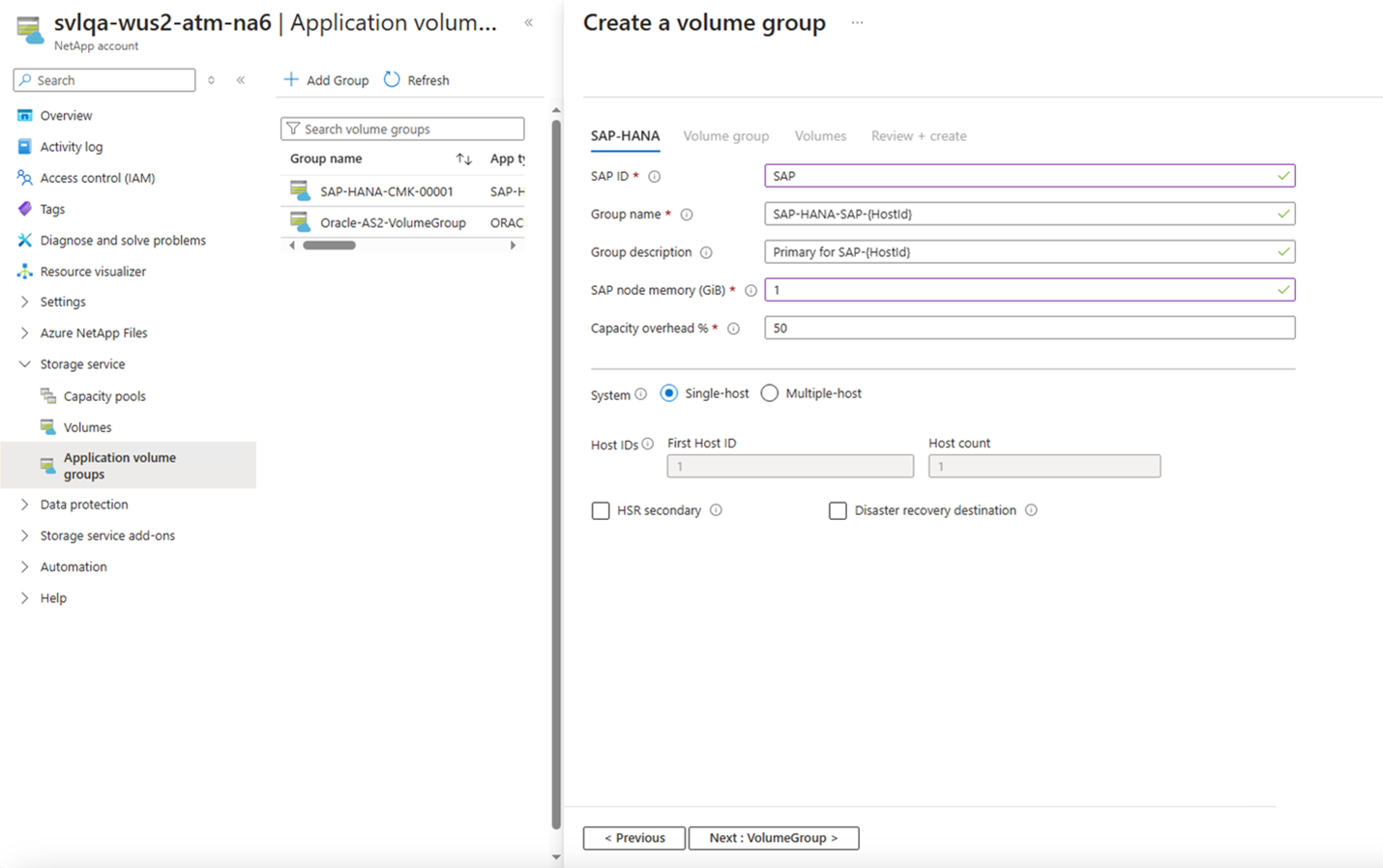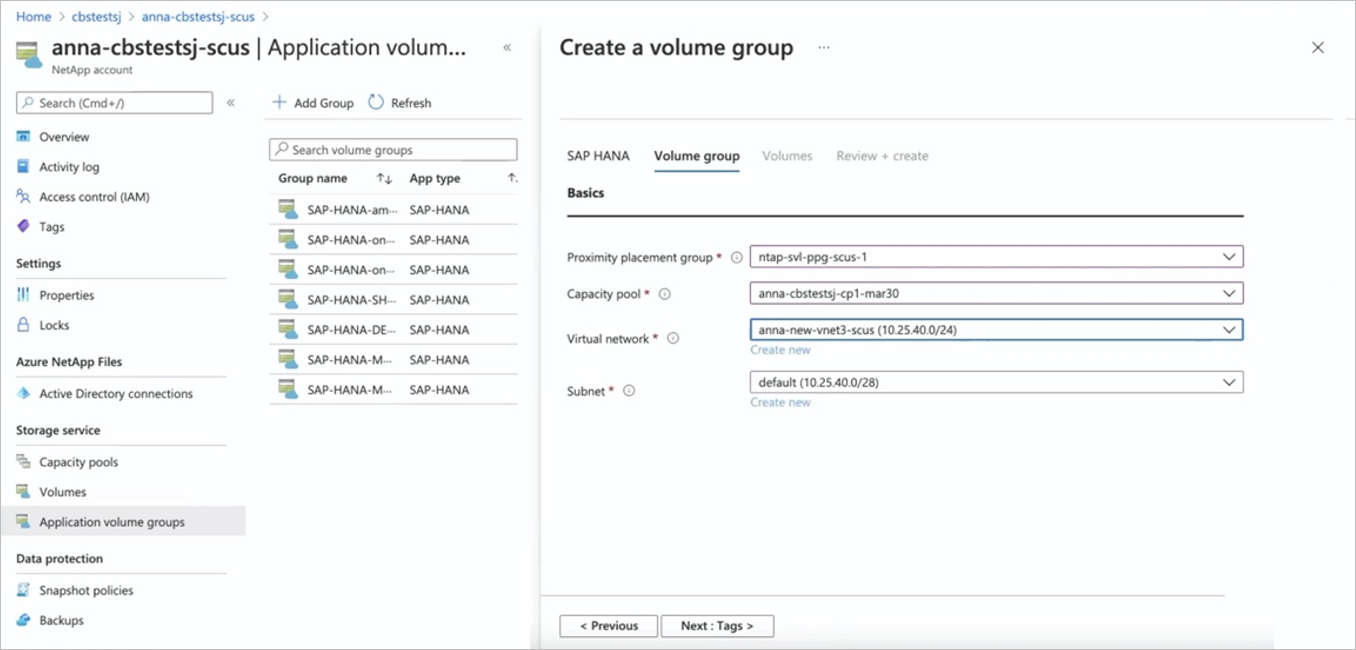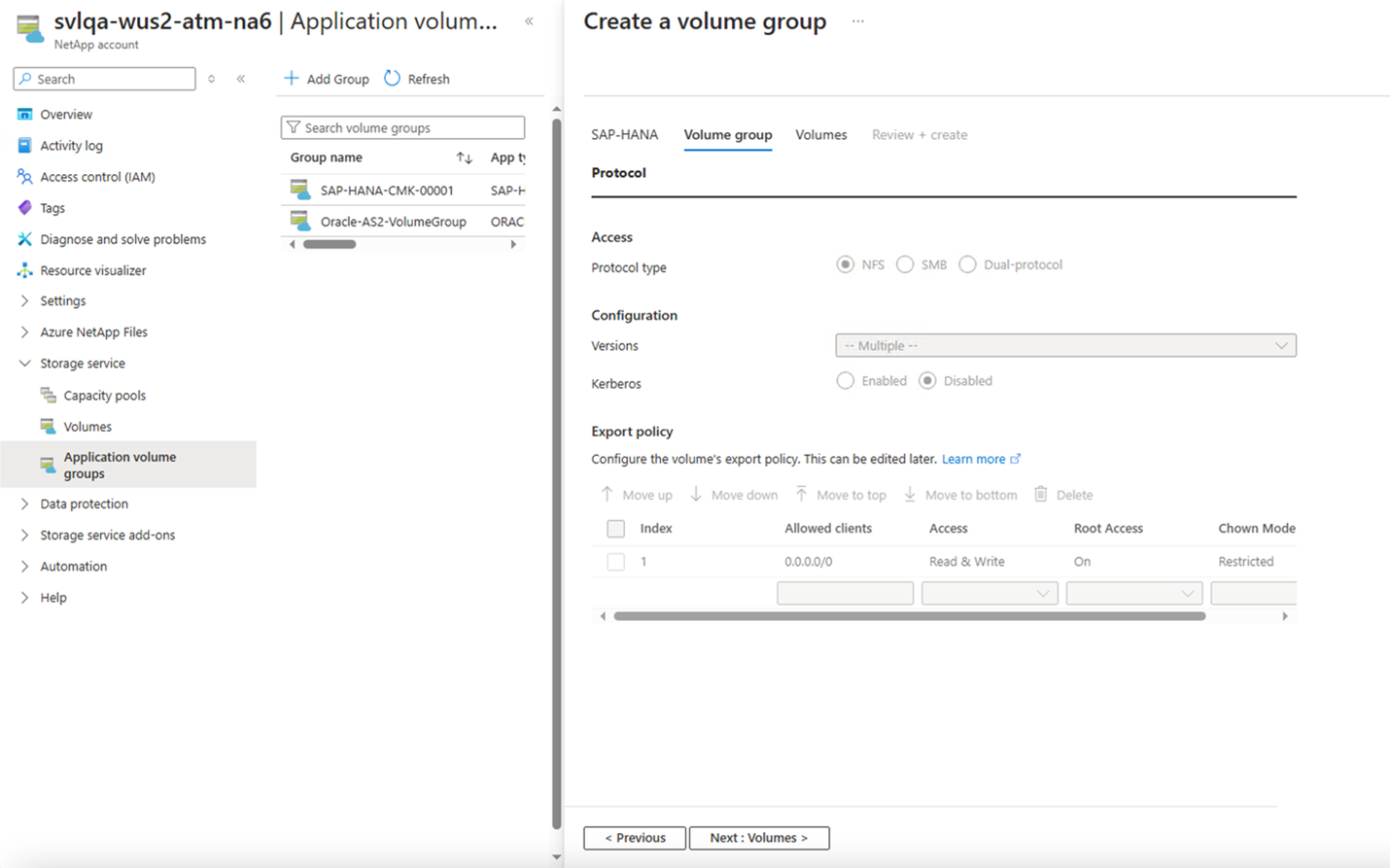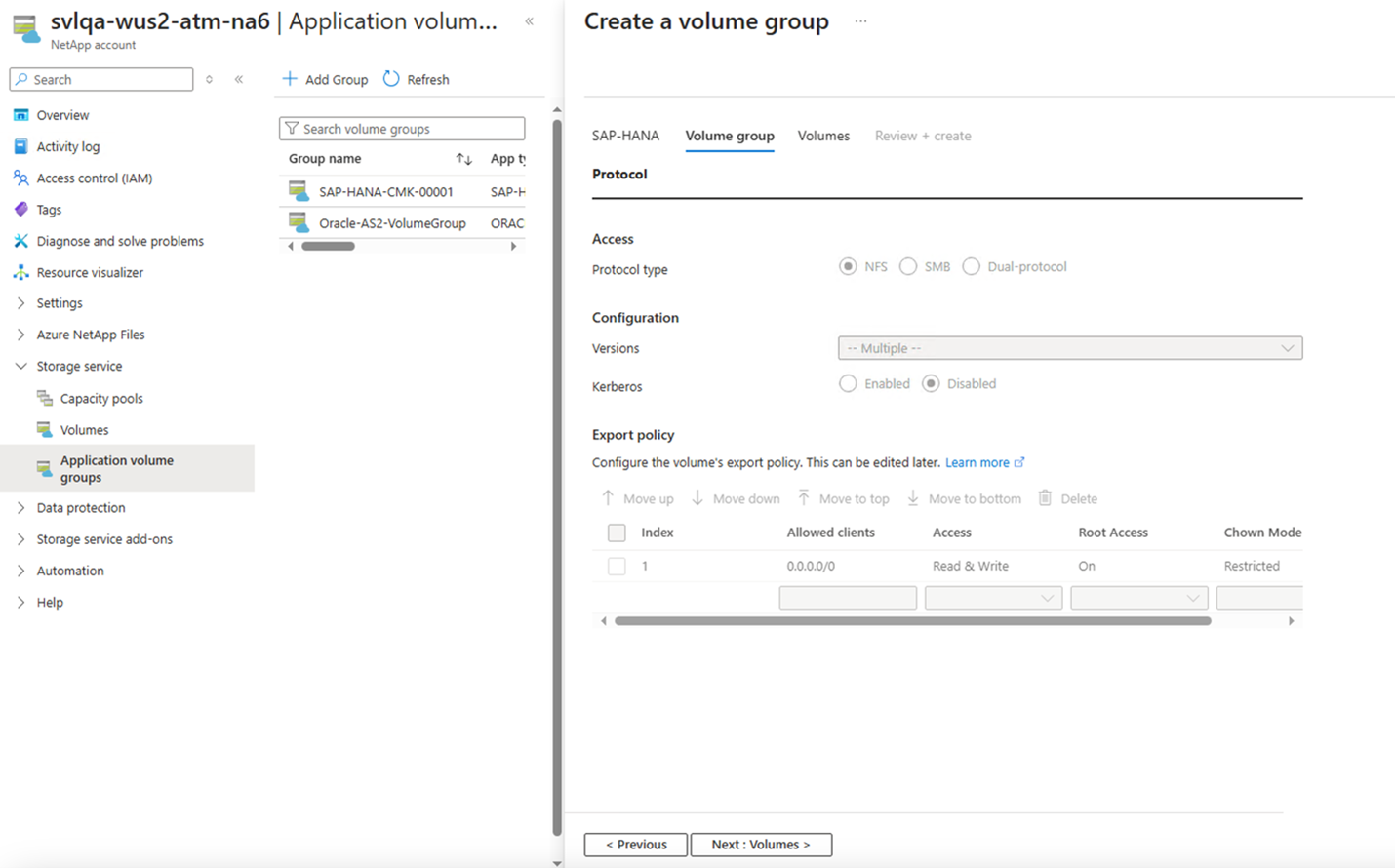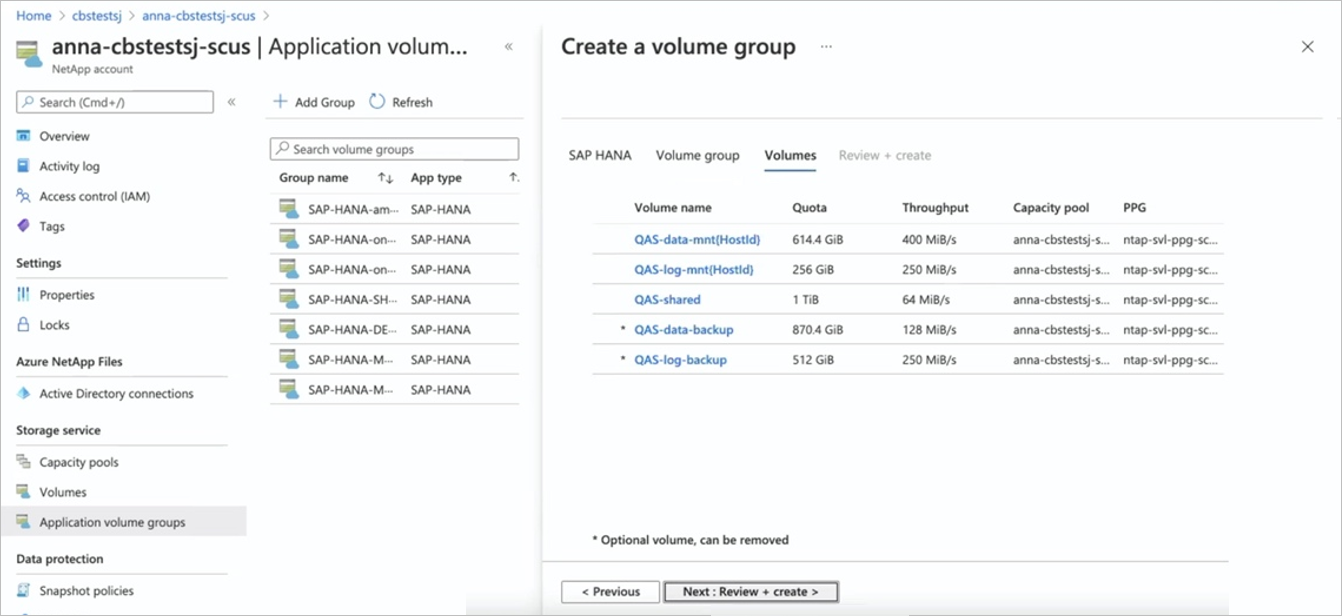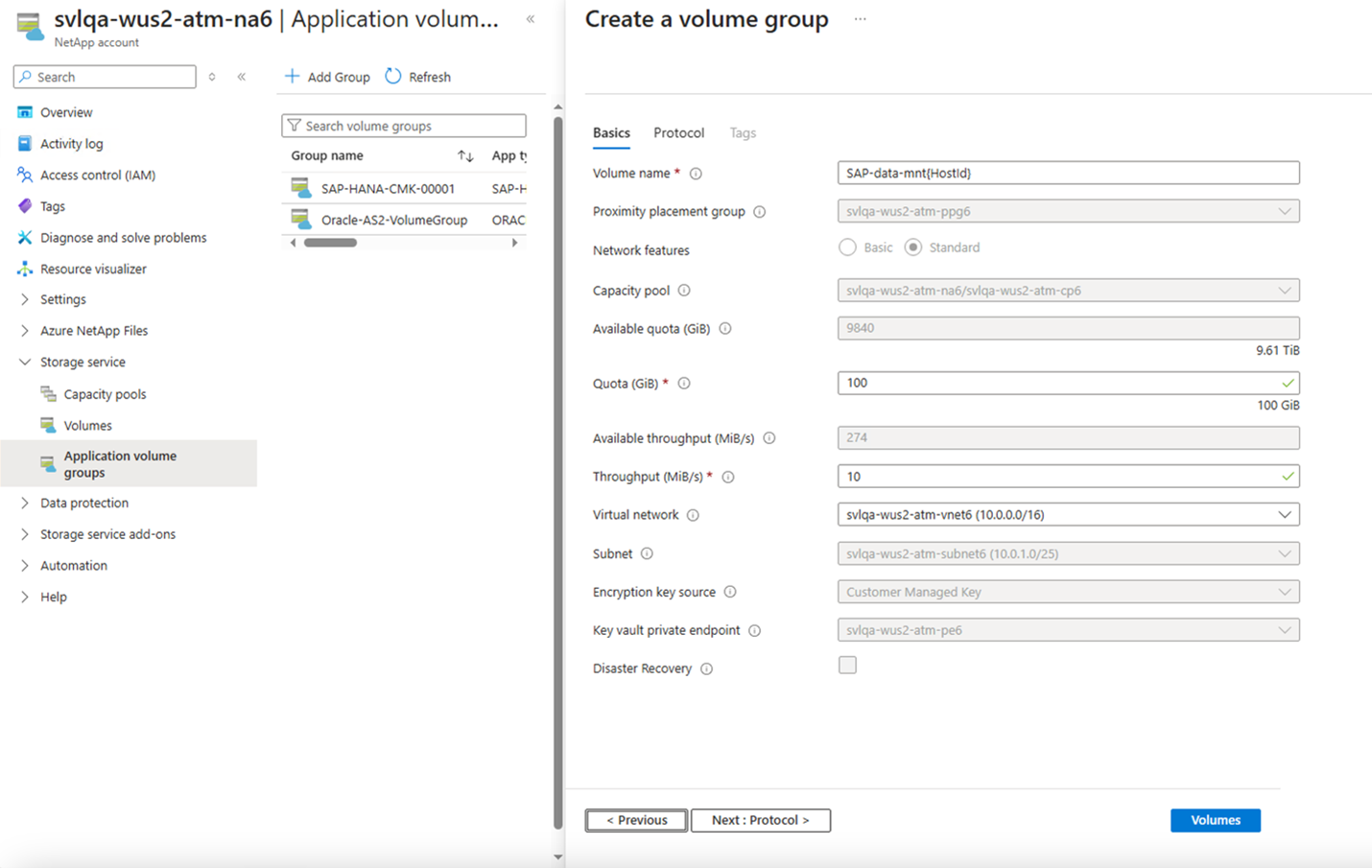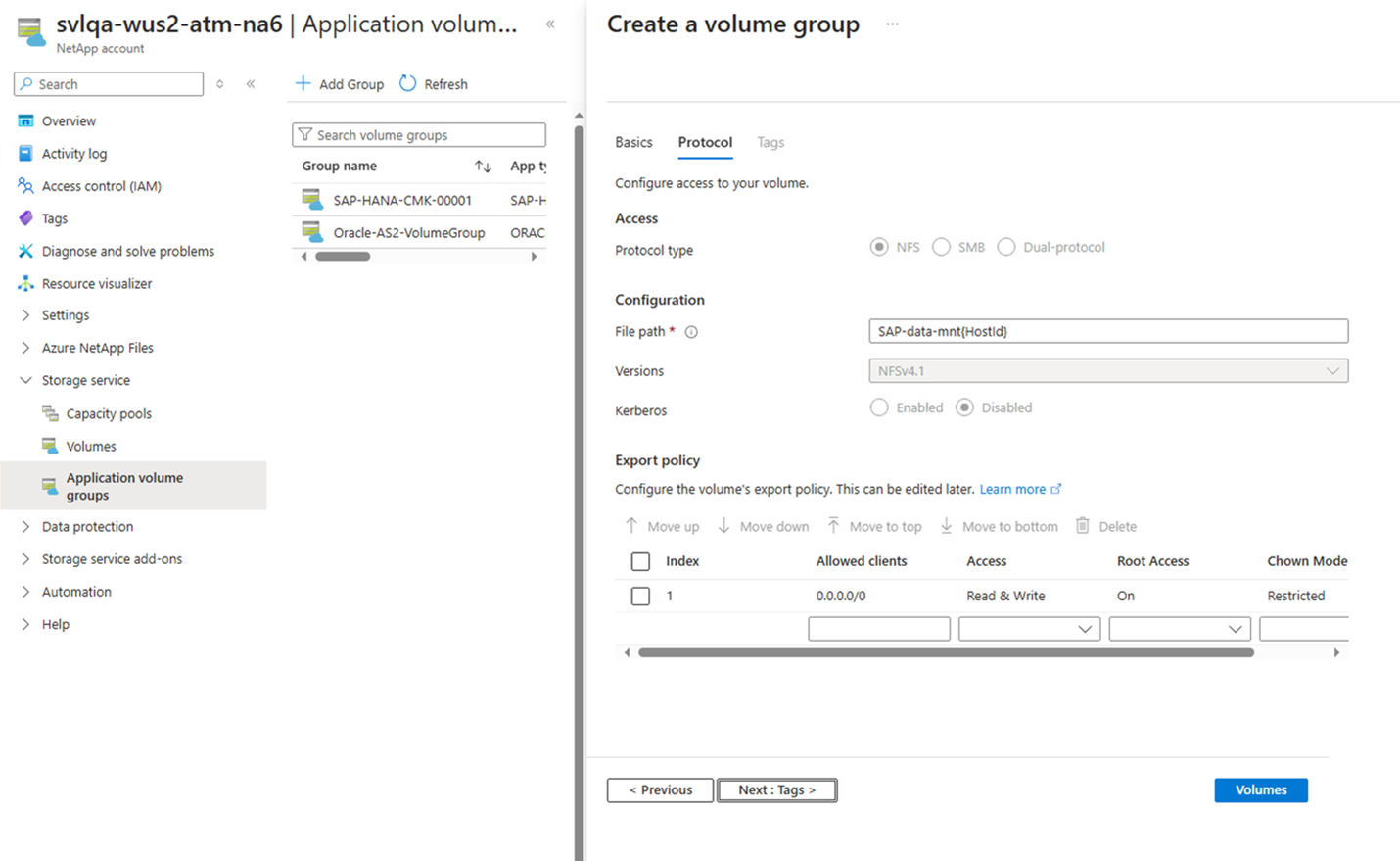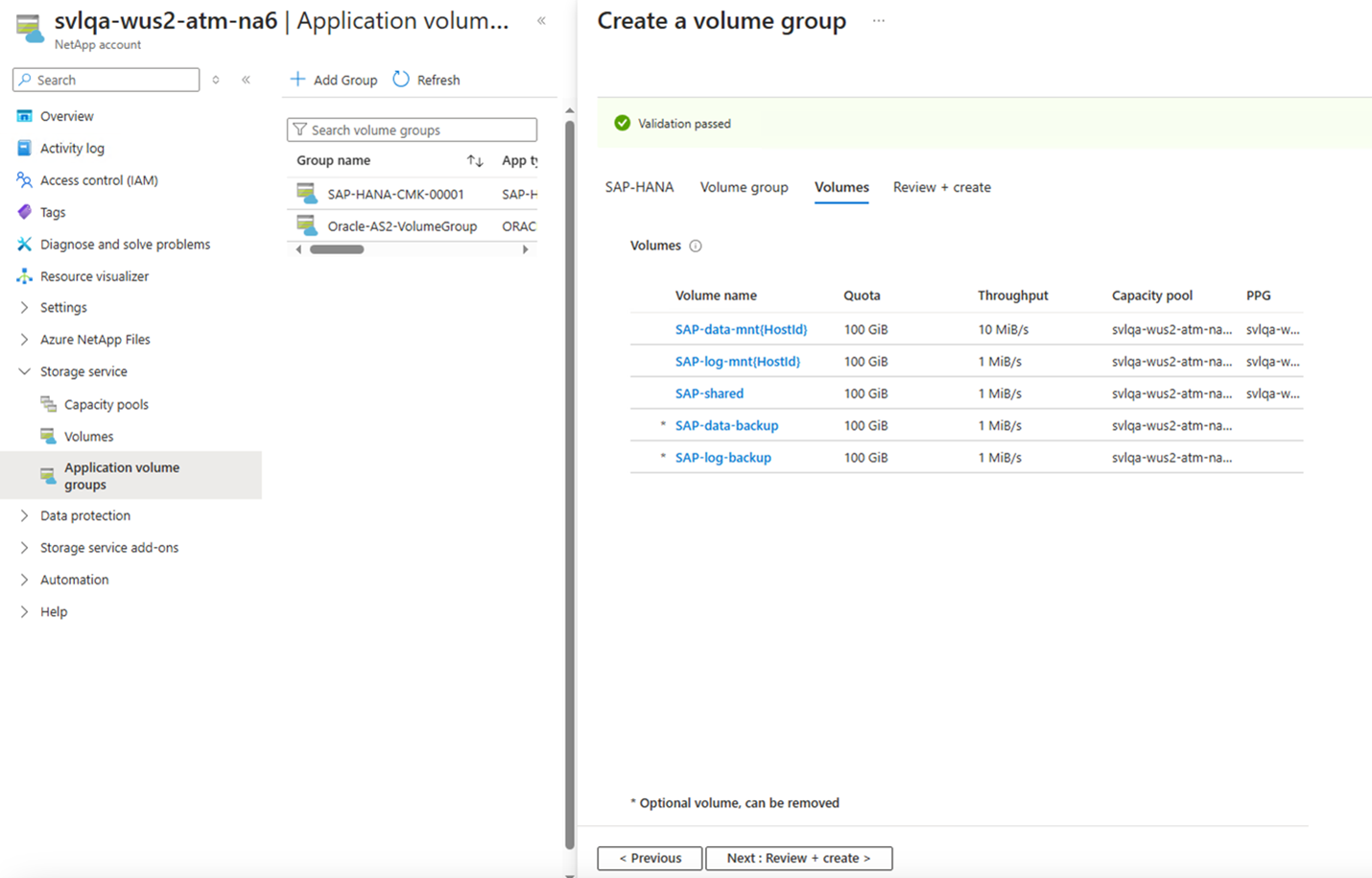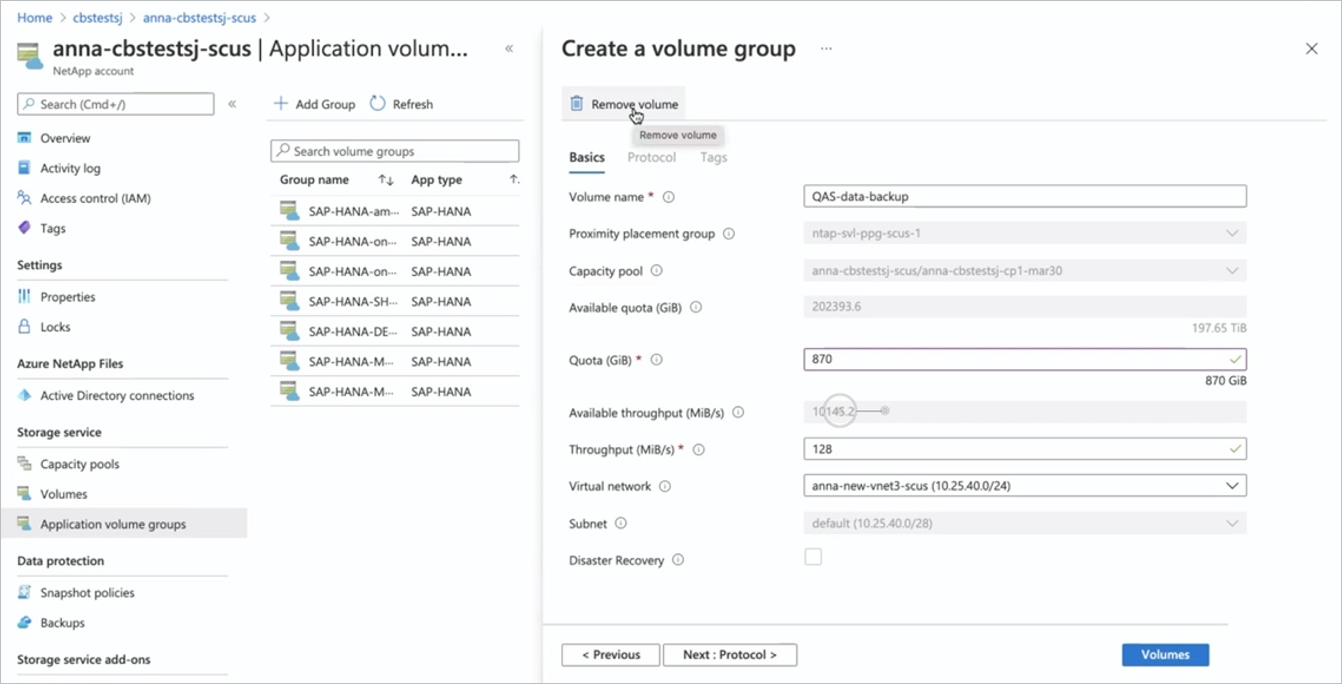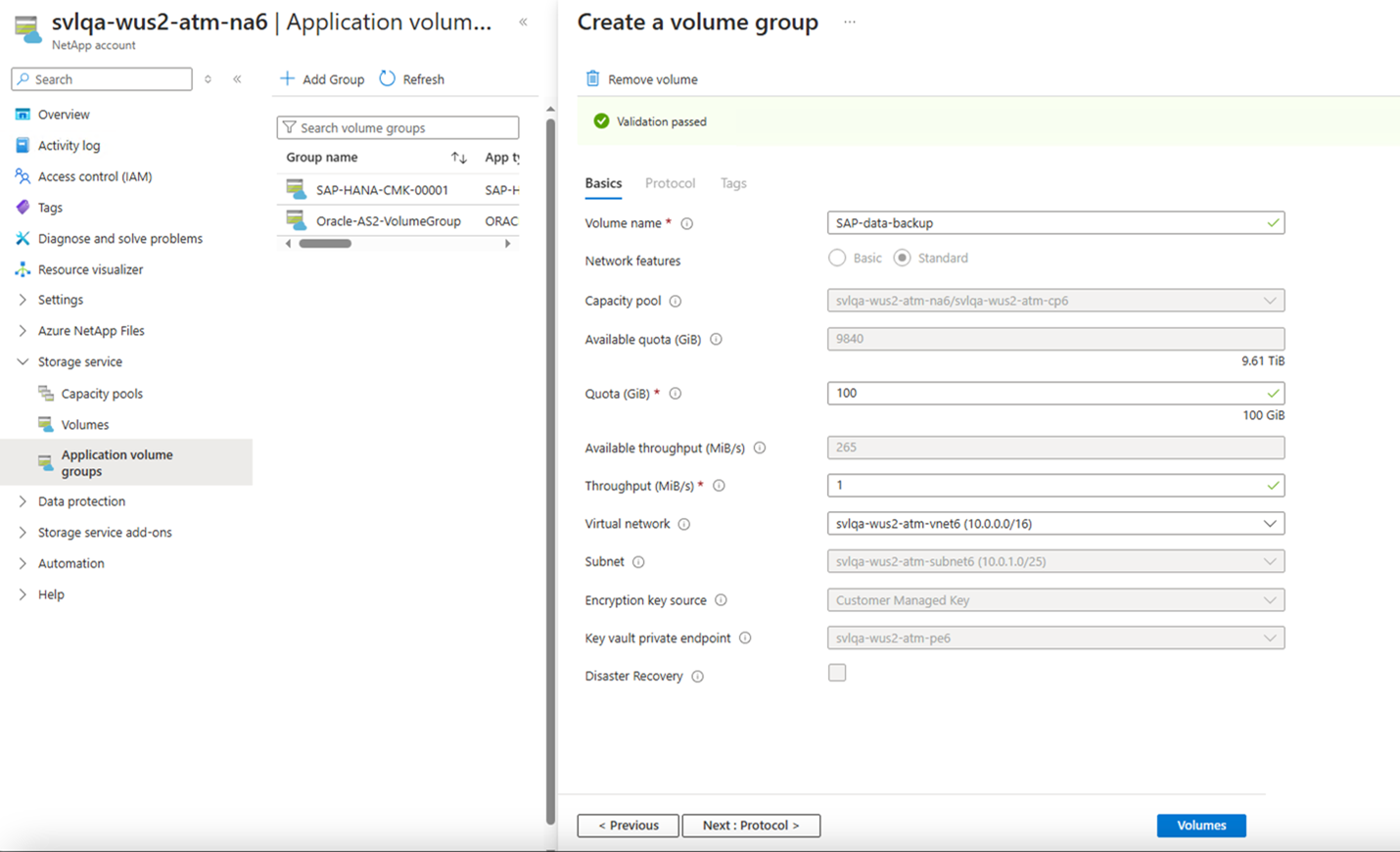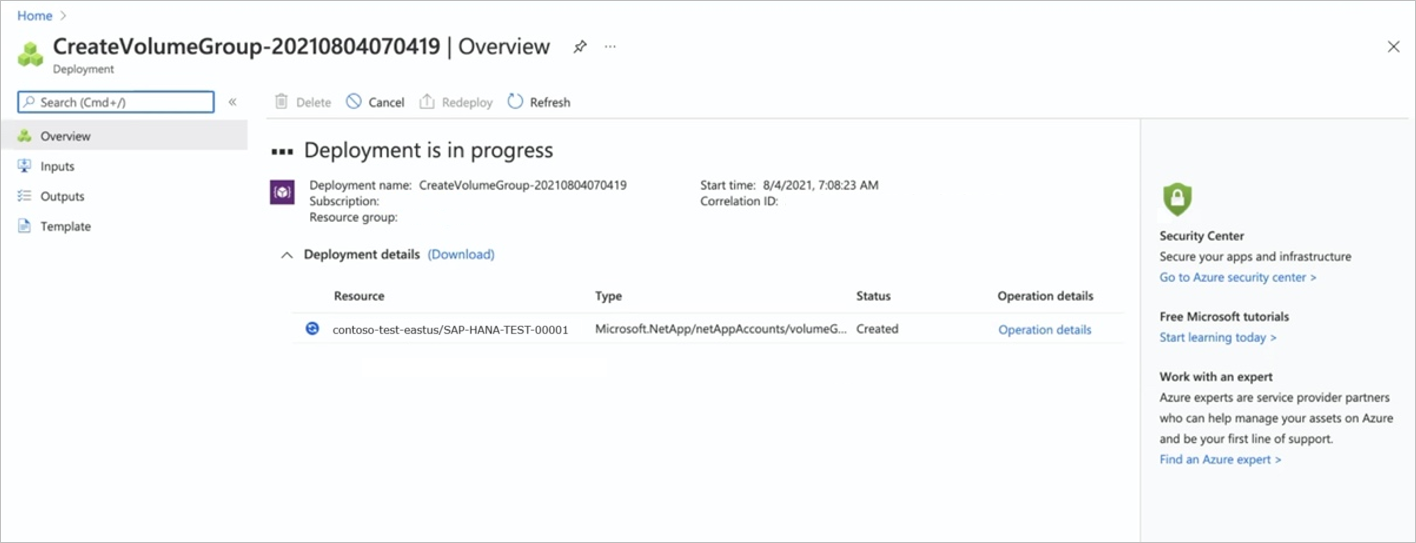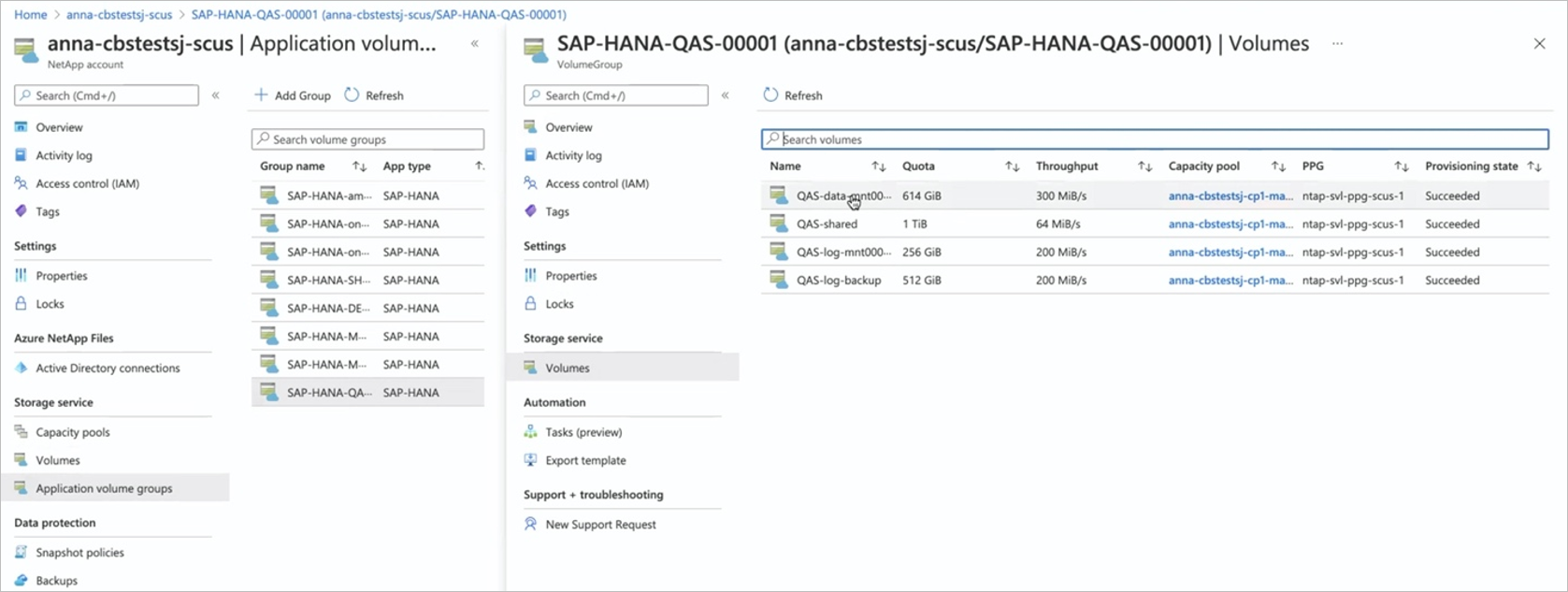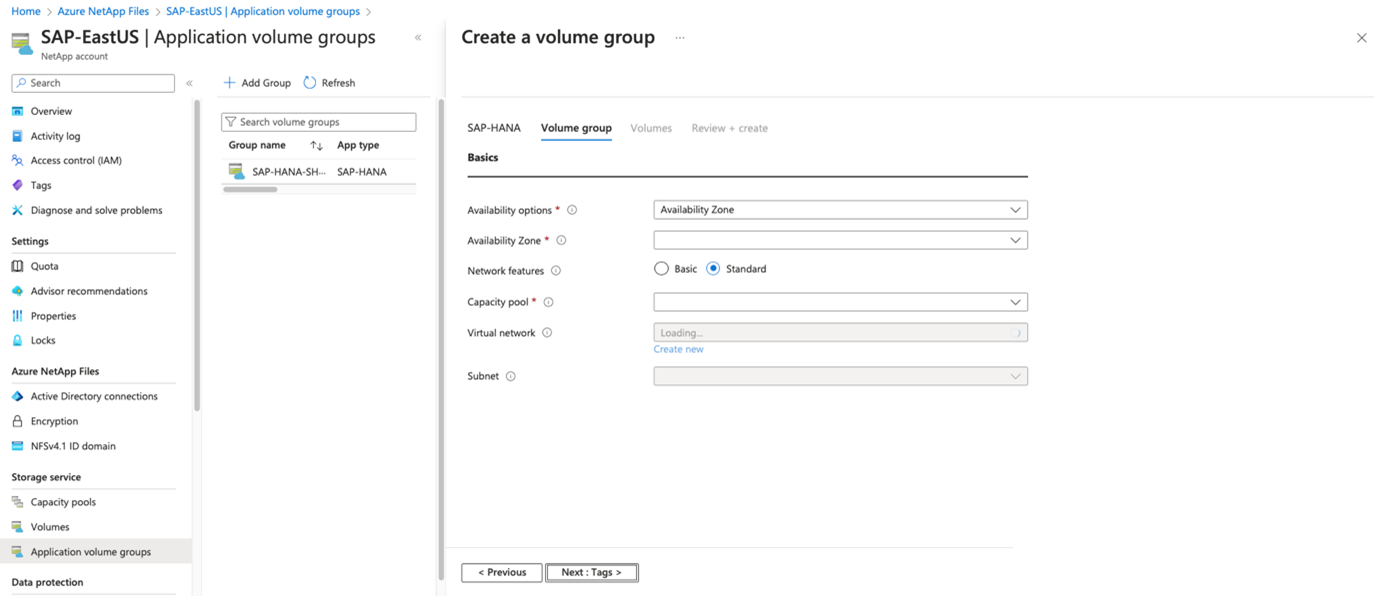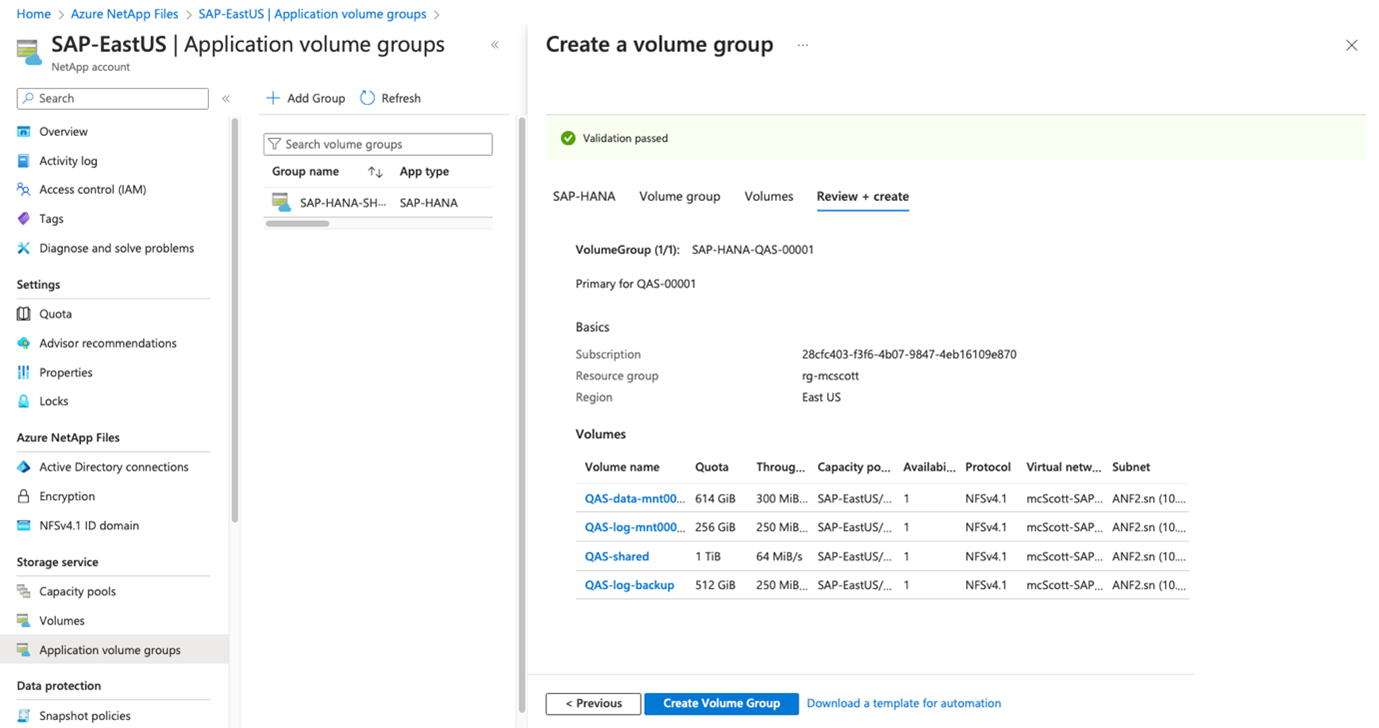你当前正在访问 Microsoft Azure Global Edition 技术文档网站。 如果需要访问由世纪互联运营的 Microsoft Azure 中国技术文档网站,请访问 https://docs.azure.cn。
使用适用于 SAP HANA 的应用程序卷组部署第一个 SAP HANA 主机
所有部署都从单个 SAP HANA 主机的卷开始。 即使对于大型多主机安装,情况也如此。 只会为第一台主机创建共享卷、日志备份卷和数据备份卷。 多主机环境中的所有其他主机会共享这些卷,并且它们只会为每台附加主机添加数据卷和日志卷。
本文介绍如何使用用于 SAP HANA 的 Azure NetApp 文件应用程序卷组部署第一个 SAP HANA 主机。
开始之前
应理解适用于 SAP HANA 的应用程序卷组的要求和注意事项。
请务必遵循固定建议,并至少启动可用性集中的一台 HANA 虚拟机 (VM)。 或者,可以使用适用于 SAP HANA 的应用程序卷组扩展 1。
注册扩展 1
Azure NetApp 文件适用于 SAP HANA 的应用程序卷组扩展 1 目前为预览版。 首次使用此功能之前,你需要注册此功能。 功能注册最多可能需要 60 分钟才能完成。
注册功能
Register-AzProviderFeature -ProviderNamespace Microsoft.NetApp -FeatureName ANFHANAVolumeGroupExtension1检查功能注册的状态:
注意
RegistrationState 可能会处于
Registering状态长达 60 分钟,然后才更改为Registered状态。 请等到状态变为Registered后再继续。Get-AzProviderFeature -ProviderNamespace Microsoft.NetApp -FeatureName ANFHANAVolumeGroupExtension1
此外,Azure CLI 命令 az feature register 和 az feature show 分别可用于注册功能和显示注册状态。
步骤
重要
如果你已注册适用于 SAP HANA 的应用程序卷组扩展 1 预览版,则此过程的选项有所不同。 为你的配置选择正确的选项卡。 若要利用此功能,必须注册扩展 1。
在 NetApp 帐户中,选择“应用程序卷组”,然后选择“+添加组”。
在部署类型中,选择“SAP HANA”,然后选择“下一步”。
在“SAP HANA”选项卡中,提供特定于 HANA 的信息:
- SAP ID (SID):
由三个字母数字字符构成的 SAP HANA 标识符。 - 组名:卷组名称。 对于多主机 SAP HANA 系统,每台主机都会创建自己的组。 由于你创建的是第一台主机,因此组名称以
'Name-proposal'-00001开头。 - SAP 节点内存:
此值定义主机上 SAP HANA 数据库的大小。 它用于计算所需的卷大小和吞吐量。 - 容量开销 (%):
使用快照进行数据保护时,需要规划额外的容量。 此字段将为数据卷添加额外的大小 (%)。 可以使用"change rate per day" X "number of days retention"估算此值。 - 单主机:
为 SAP HANA 单主机系统选择此选项,或为多主机系统选择第一台主机。 只有第一台主机会创建共享卷、日志备份卷和数据备份卷。 - 多主机:如果要将额外主机添加到多主机 HANA 系统,请选择此选项。
选择“下一步: 卷组”。
- SAP ID (SID):
在“卷组”选项卡中,提供用于创建卷组的信息:
- 邻近放置组 (PPG):
指定在 VM 附近创建数据、日志和共享卷。 - 容量池:
所有卷都放置在单个手动 QoS 容量池中。 如果要在单独的容量池中创建日志备份卷和数据备份卷,可以选择不向卷组添加这些卷。 - 虚拟网络:
指定用于放置 VM 的现有 VNet。 - 子网:
指定将在其中创建用于 NFS 导出的 IP 地址的委托子网。 确保具有包含足够可用 IP 地址的委托子网。
在完成时选择“下一步: 标记”。
- 邻近放置组 (PPG):
在“卷组”选项卡的“标记”部分,可以根据需要为卷添加标记。
选择“下一步: 协议”。
在“卷组”选项卡的“协议”部分,可以修改“导出策略”,这应该对所有卷都通用。
选择“下一步: 卷”。
“卷”选项卡汇总了按照建议的卷名称、配额和吞吐量创建的卷。
“卷”选项卡还显示在 HANA VM 附近仅创建数据卷、日志卷和共享卷。 其他卷(数据备份和日志备份)在区域的不同位置创建。
创建数据备份卷和日志备份卷是可选操作。
在“卷”选项卡中,可以选择每个卷以查看或更改卷详细信息。 例如,选择“data-volume-name”。
并非所有设置都因 SAP HANA 认证限制进行更改。
选择卷时,可以在“基本信息”选项卡中更改以下值:
- 卷名称:
建议保留建议的命名约定。 - 配额:
卷的大小。 - 吞吐量:
你可以根据用例所需的值相应地降低对开发或测试系统的吞吐量要求。
选择“下一步: 协议”以查看协议设置。
- 卷名称:
在卷的“协议”选项卡中,可以根据需要更改文件路径(可以装载卷的导出名称)和导出策略。
无法更改数据和日志卷的协议。
如果要指定卷的标记,请选择“标记”选项卡。 或者,选择“卷”以返回到“卷概述”页。
“卷”页面会显示卷详细信息。
如果要移除可选卷(标记为
*),例如卷组中的数据备份卷或日志备份卷,请选择该卷,然后选择“移除卷”。 在出现的对话框中确认删除。重要
不能再次将已删除的卷添加回卷组。 需要停止并重启应用程序卷组配置。
选择“卷”以返回到“卷概述”页。 在完成时选择“下一步: 查看 + 创建”。
“查看 + 创建”选项卡列出了所有卷及其创建方法。 选择“创建卷组”,开始创建卷组。
“卷组”部署工作流随即启动。 你可以监视进度。 此过程可能需要几分钟才能完成。
可以显示卷组列表以查看新的卷组。 可以选择新的卷组,以查看要创建的每个卷的详细信息和状态。
创建卷组是“要么创建全部要么不创建”的操作。 如果无法创建一个卷,则会移除所有剩余卷。